
Мазмұны:
- 1 -қадам: Қажетті материалдар
- 2 -қадам: Джойстикті Bluefruit EZ кілт сымдарына дайындаңыз
- 3 -қадам: қоршауды дайындау
- 4 -қадам: Джойстикті, Bluefruit EZ кілтін және USB үзіліс тақтасын орнатыңыз
- 5 -қадам: EZ Key GUI
- 6 -қадам: Bluefruit EZ кілтін қуатпен жұптастырыңыз
- 7-қадам: Bluefruit EZ-кілтіндегі түймелерді ауыстыру
- 8 -қадам: Бар P5.js эскизін Firefox веб -шолғышымен толық экранда басқарыңыз
- 9 -қадам: Өз веб -қосымшаңызды өңдеңіз, қарап шығыңыз немесе жасаңыз
- Автор John Day [email protected].
- Public 2024-01-30 10:27.
- Соңғы өзгертілген 2025-01-23 14:51.

Интерактивті A/V веб -қосымшасы «HypnoEllipse» -ті көрген кезде достарыңызды таң қалдырып, отбасыңызды таң қалдырыңыз. Bluetooth қосылған джойстик корпусын жасаңыз, оны веб -шолғышқа қосыңыз және кезекпен өзіңізді гипноз жасаңыз.
Бұл H5 (пернетақта/тінтуір) хабарламаларын p5.js эскизіне жіберетін Bluetooth қосылған Джойстик, ол айналмалы оптикалық иллюзия мен айналмалы дыбыс үлгісін ұсынады.
1 -қадам: Қажетті материалдар



Құралдар
дәнекерленген темір
дәнекерлеу
сым тазалағыштар
бұрғылау
бұрғылау ұшы 1/4 «
тесік 3/4 »
Бөлшектер
Bluetooth қосылған компьютер
Қоршау
www.adafruit.com/product/905
Bluefruit EZ-кілті
www.adafruit.com/product/1535
шағын модульдік тақта
www.sparkfun.com/products/12047
секіргіш сымдар
www.sparkfun.com/products/8431
джойстик
www.sparkfun.com/products/9182
USB micro-B ажырату тақтасы
www.sparkfun.com/products/1833
5VDC қайта зарядталатын microUSB батареясы
www.sparkfun.com/products/14167
БАҒДАРЛАМА
Hypnoellipse веб -қосымшасы
hypnoellipse.netlify.com/
1.5.1 өңдеу (EZ кілтін қайта салыстыру үшін)
processing.org/download/?processing
Басқару P5 (өңдеу кітапханасы)
www.sojamo.de/libraries/controlP5/
Firefoxhttps://www.mozilla.org/kz-US/firefox/new/
Егер сіз гипноэлипстің жеке нұсқасын жасағыңыз келсе!
p5.js
p5js.org/download/
Atom редакторы
atom.io/
2 -қадам: Джойстикті Bluefruit EZ кілт сымдарына дайындаңыз

Төрт жұп түрлі түсті секіргіш сымдардың әрқайсысының бір ұшын кесіп алып тастаңыз.
Түстер жұбының әрқайсысы джойстиктің бірегей бағытына сәйкес келеді (солға, оңға, жоғары, төмен) - әр жұптың бірі EZ Key кірісіне, екіншісі GND -ге өтеді.
Осыны ескере отырып, секіргіш сымдарды джойстикке мұқият дәнекерлеңіз.
3 -қадам: қоршауды дайындау

Сізге microUSB кабелі үшін корпустың бүйірінде 1/2 дюймдік тесік және джойстикті орнату үшін жоғарғы қақпақта 1/4 дюймдік төрт тесік қажет болады. Джойстикке 3/4 дюймдік тесік қажет болады.
Мен пластикалық корпустың жоғарғы жағына бұрғылау алдында джойстикке қажет тесіктерді іздеу үшін қағаз бен қарындашты қолдандым.
4 -қадам: Джойстикті, Bluefruit EZ кілтін және USB үзіліс тақтасын орнатыңыз



Джойстиктің бірегей түсті төрт сым секіргішінің EZ кілтіндегі No 0 - #4 түйреуіштерге қалай қосылатынын мұқият анықтауды ұмытпаңыз. Бұл джойстиктегі төрт микроқосқыш p5.js эскизінде mouseX пен mouseY мәндерін қалай өзгертетінін анықтайды.
Қоршаудың бағытын анықтағаннан кейін, джойстик қосылымдарының айналасында сағат тілімен жүріңіз, секіргіштерді EZ кілті кірістеріне бекітіңіз және қажет болған жағдайда қайта қарап шығыңыз (сынақ пен қате әдісі!).
Джойстиктен жерге қосқыш түйреуіштер Bluefruit EZ кілтінің жерге тұйықталуымен бірге жердегі шинаны құрайды.
MicroUSB коннекторынан жер мен +5vdc Bluefruit EZ кілтіне қосылады.
5 -қадам: EZ Key GUI
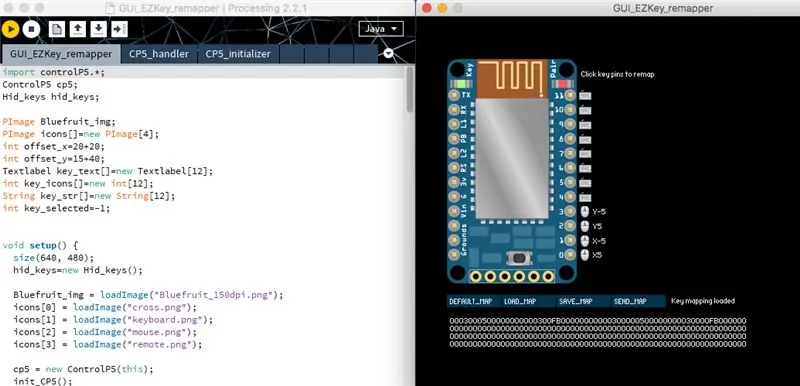
Бұл GUI құралын іске қосу үшін Processing 2.2.1 ескі нұсқасын пайдалану қажет болады.
Джойстик жоғары/төмен/солға/оңға контактілер p5.js эскизін (HypnoEllipse) басқару үшін mouseX және mouseY қозғалыстарын имитациялайды.
Бұл Adafruit оқулығы Bluefruit EZ-Key пайдалану үшін барлық қажетті ақпаратты ұсынады:
learn.adafruit.com/introducing-bluefruit-ez-key-diy-bluetooth-hid-keyboard
6 -қадам: Bluefruit EZ кілтін қуатпен жұптастырыңыз
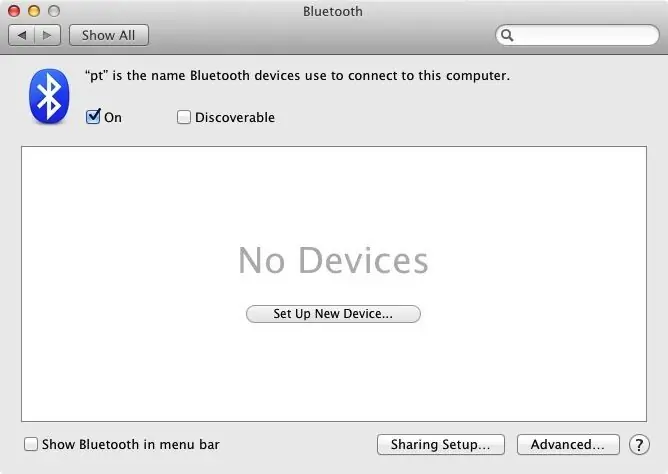
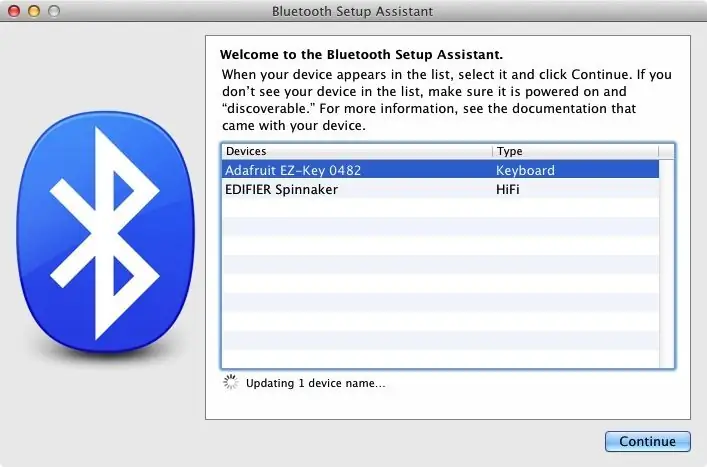
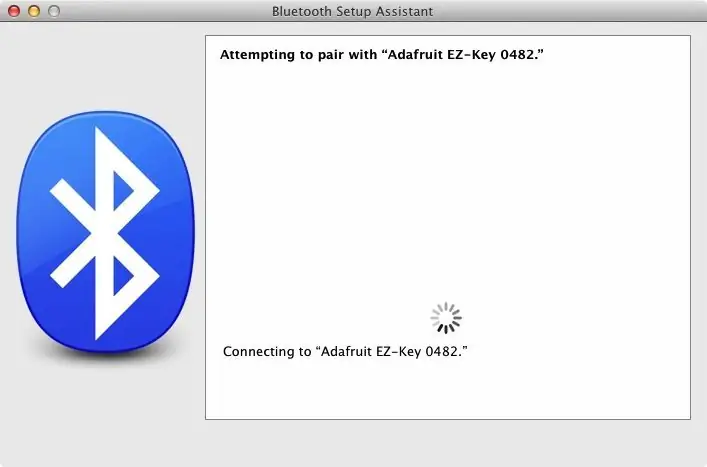
Bluefruit EZ пернесін қосыңыз және жұп түймесін басыңыз.
Сіз қызыл жарықдиодты жыпылықтағанын көруіңіз керек. Содан кейін EZ пернесіндегі шағын түймені 5 секунд басыңыз және босатыңыз, бұл алдыңғы жұптастыру туралы ақпаратты жояды және компьютерге қайта жұптастыруға мүмкіндік береді. Қызыл жарық диоды жыпылықтайды.
Жүйелік параметрлерде Bluetooth -ды қосыңыз және «Жаңа құрылғыны орнату» түймесін басыңыз.
Ассистент EZ -Key модулін тауып, көрсеткенше жұмыс істеуге рұқсат етіңіз - оны таңдап, «Жалғастыру» түймесін басыңыз.
7-қадам: Bluefruit EZ-кілтіндегі түймелерді ауыстыру
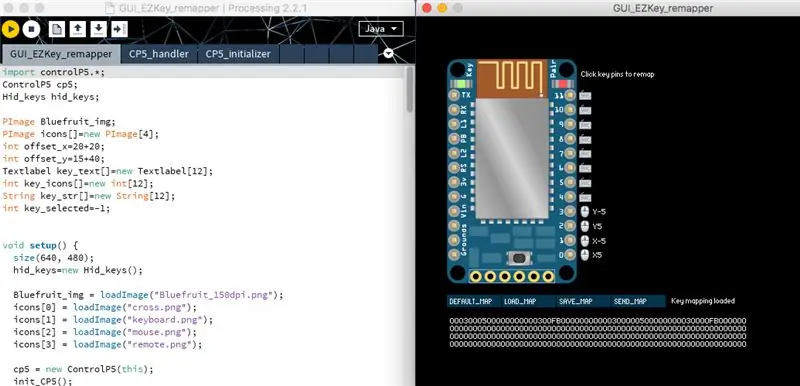
Скриншотта түйреуіштермен байланысты mouseX және mouseY мәндерін ескеріңіз:
түйреуіш 0: x5
түйреуіш 1: x-5
PIN2: y5
pin3: y-5
ControlP5 кітапханасын жүктеп алыңыз:
www.sojamo.de/libraries/controlP5/
Сымсыз ремпер коды бар ZIP файлын жүктеңіз:
learn.adafruit.com/system/assets/assets/000/013/042/original/GUI_EZKey_remapper_12-20-13.zip?1387568625
GUI_EZKey_remapper.pde файлын ашыңыз және өңдеңіз.
Bluefruit сіздің компьютеріңізде жұпталғанын тексеріңіз.
Графикалық реператорды іске қосу үшін Sketch -> Run таңдаңыз.
Енді түйреуіштерді таңдап, мәзірлерді пайдаланып тінтуірдің есептерін таңдаңыз.
Содан кейін оны Bluefruit EZ-кілтіне жіберу үшін «SEND_MAP» түймесін басыңыз.
Өңдеу терезесіндегі мәтіндік есеп оның Bluefruit табылғанын және Checksum Match көмегімен деректерді жібергенін көрсетуі керек.
8 -қадам: Бар P5.js эскизін Firefox веб -шолғышымен толық экранда басқарыңыз
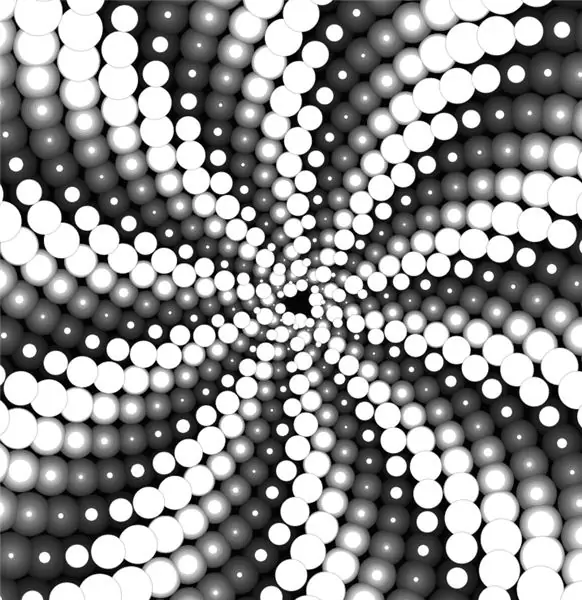
Міне, Netlify -де орналастырылған менің p5.js нобайы:
hypnoellipse.netlify.com
Сіз аудиовизуалды үлгінің өзгеруін көру және есту үшін джойстик интерфейсін құрудан және қосудан бұрын тінтуірмен тәжірибе жасай аласыз.
9 -қадам: Өз веб -қосымшаңызды өңдеңіз, қарап шығыңыз немесе жасаңыз
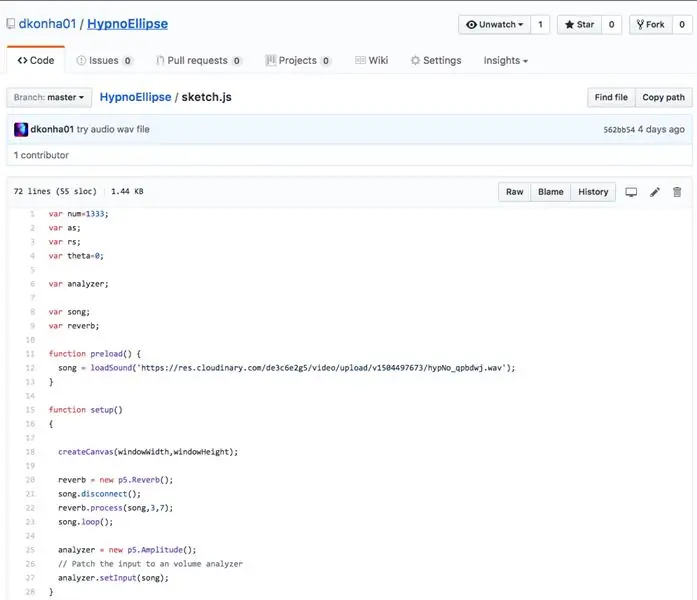
Міне веб -қосымшаның өзі үшін код:
github.com/dkonha01/HypnoEllipse
Сіз sketch.js 44, 51 және 66 -жолдарындағы мәндерді өзгертуге тырысып, өзіңіздің жеке нұсқаңызды оңай жасай аласыз - осының мысалдары үшін түсіндірілген жолдарды қараңыз.
Ұсынылған:
Arduino негізіндегі DIY ойын контроллері - Arduino PS2 ойын контроллері - DIY Arduino Gamepad көмегімен Tekken ойнау: 7 қадам

Arduino негізіндегі DIY ойын контроллері | Arduino PS2 ойын контроллері | DIY Arduino Gamepad көмегімен Tekken ойнау: Сәлеметсіздер ме, балалар, ойындарды ойнау әрқашан қызықты, бірақ өзіңіздің жеке DIY контроллеріңізбен ойнау қызықты, сондықтан біз осы нұсқаулықта arduino pro micro көмегімен ойын контроллерін жасаймыз
Микро бағдарламалау: бит робот және джойстик: MicroPython көмегімен бит контроллері: 11 қадам

Micro: Bit Robot & Joystick бағдарламалау: MicroPython көмегімен бит контроллері: Robocamp 2019 үшін біздің жазғы робототехника лагері, 10-13 жас аралығындағы жастар BBC микро: битке негізделген «салмаққа қарсы роботты» дәнекерлейді, бағдарламалайды және құрады. микро: бит қашықтан басқару құралы ретінде пайдаланылады. Егер сіз қазір Robocamp -та болсаңыз, шаңғымен
PS2 контроллері бар Arduino роботы (PlayStation 2 джойстик): 10 қадам (суреттермен)

PS2 контроллері бар Arduino роботы (PlayStation 2 джойстик): Бұл оқулықта мен робот цистернасын басқару үшін сымсыз Playstation 2 (PS2) джойстикін қалай пайдалану керектігін көрсетемін. Бұл жобаның негізінде Arduino Uno тақтасы пайдаланылды. Ол сымсыз контроллерден командаларды қабылдайды және қозғалтқыштардың жылдамдығын орнатады
DIY Arduino PWM5 күн зарядының контроллері (ПХД файлдары мен бағдарламалық қамтамасыз ету қосылған): 9 қадам

DIY Arduino PWM5 күн зарядының контроллері (ПХД файлдары мен бағдарламалық қамтамасыз ету қосылған): Бірнеше жыл бұрын Джулиан Илетт түпнұсқалық PIC микроконтроллерін «PWM5» негізінде жасаған. күн зарядының реттегіші. Ол сонымен қатар Arduino негізіндегі нұсқамен тәжірибе жасады. Сіз оның бейнелерін мына жерден таба аласыз: https://www.youtube.com/channel/UCmHvGf00GDuP
RabbitPi - Alexa қосылған, IFTTT қосылған, құлақ түретін IoT көмекшісі: 12 қадам

RabbitPi - Alexa қосылған, IFTTT қосылған, IoT -тың құлағын ұстайтын көмекшісі: бұл 2005 жылы ескірген Nabaztag " ақылды қоян " Мен Raspberry Pi 3 пен Adafruit Motor HAT көмегімен заманауи IoT көмекшісіне, веб камера микрофонымен және Philips Soundshooter динамигімен сүйкімді түпнұсқа корпусында қайта құрдым
